Microsoft har introdusert i Windows 11 (Build 26002 - Canary Channel) en innstilling som lar brukere av datamaskiner og bærbare datamaskiner sette en strømsparemodus. Effekten er enkel å forstå. Sparing på strømregningen med Energy Saver på Windows 11.
Fordelene ved denne strømbesparende funksjonen er mange. For det første lengre batterilevetid for bærbare datamaskiner og lavere strømforbruk for stasjonære datamaskiner (Desktop PC) som er tilkoblet strømuttaket.
Innholdsfortegnelse
Hvordan aktiverer du Energy Saver på Windows 11 for å få lavere strømregninger?
Energisparingsfunksjonen kan aktiveres fra Hurtiginnstillinger (hurtigmenyen som er tilgjengelig fra nederste høyre hjørne av skjermen) eller fra Windows-operativsysteminnstillingene.
Aktivering av energisparing i hurtiginnstillinger gjøres ved å klikke på alternativet som har batteriikonet med et blad på.
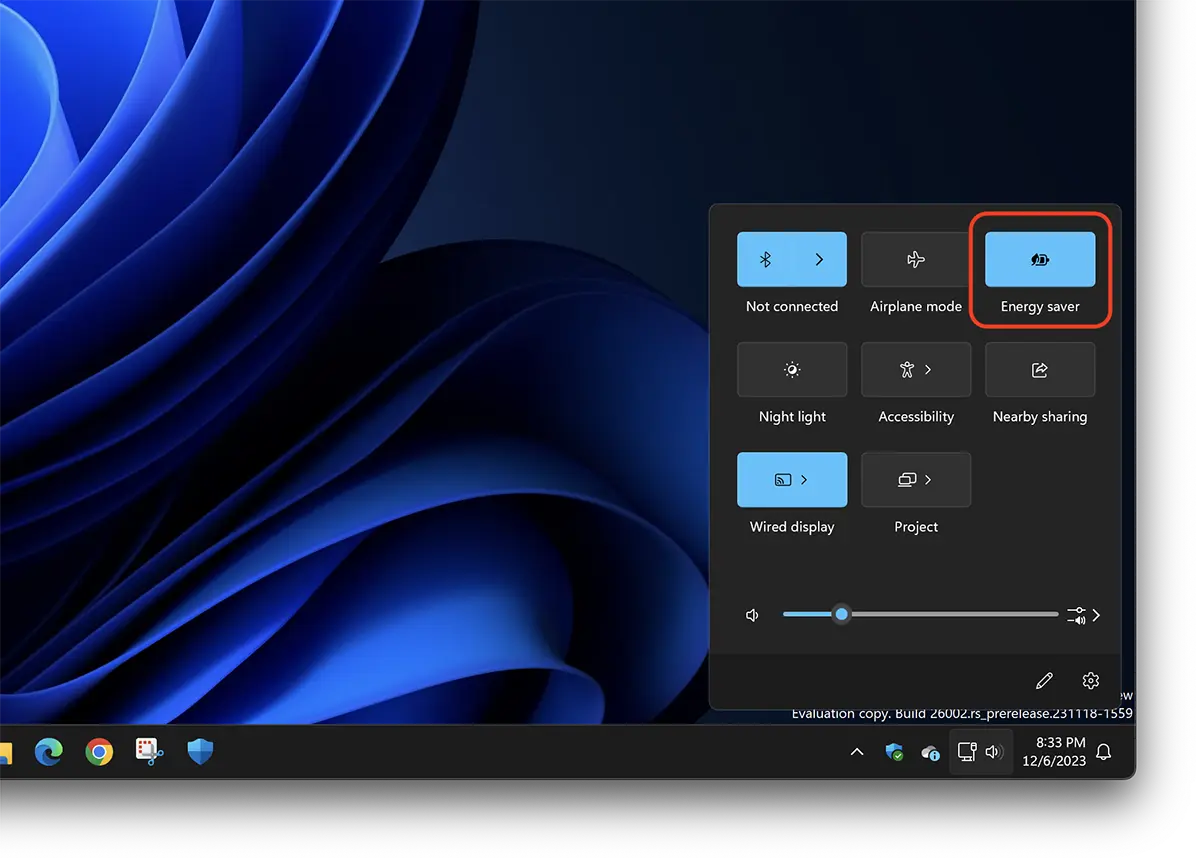
Aktivering fra Windows-innstillinger kan gjøres fra: System > Power > Energy Saver > Always use energy saver.
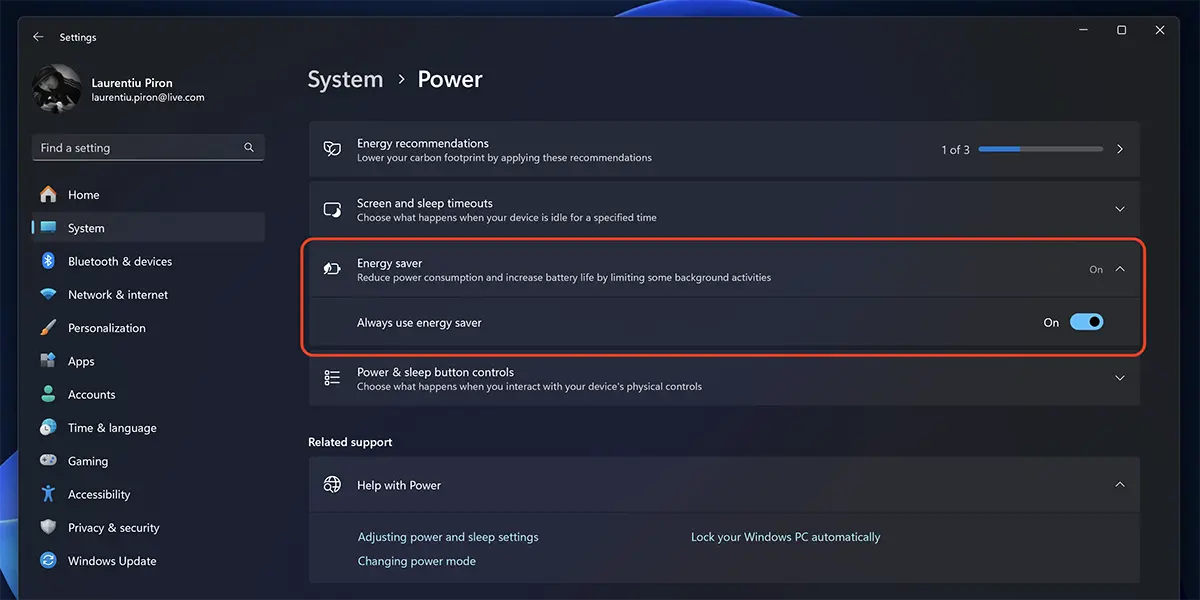
For bærbare datamaskiner og andre mobile enheter som kjører Windows 11, aktiveres energisparing automatisk når enheten kobles fra. Du kan imidlertid deaktivere eller aktivere denne modusen uansett om datamaskinen er koblet til en strømkilde eller ikke.
Hva gjør Energy Saver?
Som vi allerede vet, jo flere prosesser og applikasjoner som åpnes på en datamaskin, jo høyere energiforbruk. Alternativet Energisparing reduserer energiforbruket ved å deaktivere noen bakgrunnsprosesser Windows og installerte applikasjoner. Samtidig kan visuelle effekter i grensesnittet (UI) og gjennomsiktighetseffekter (f.eks. taskbar og Start de vil ikke lenger ha åpenhetseffekten).
Hvis du ikke finner dette nye alternativet, har du mest sannsynlig ikke den nyeste versjonen av Windows 11 installert (Canary Channel - utviklingsversjon, anbefalt for avanserte brukere) og du må vente til Microsoft introduserer Energy Saver og for den endelige versjonen av Windows 11.
